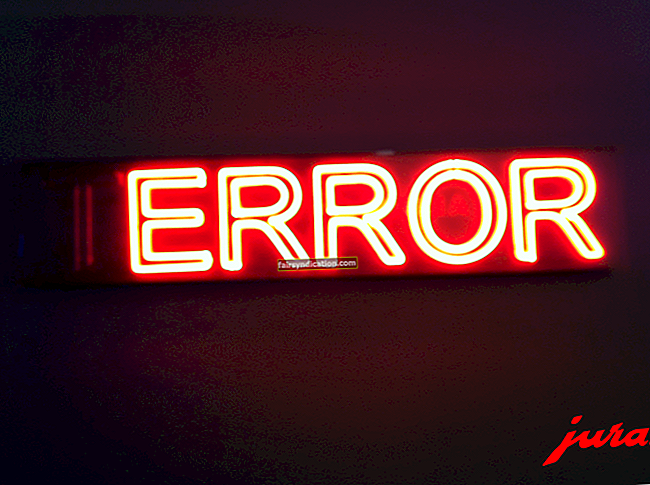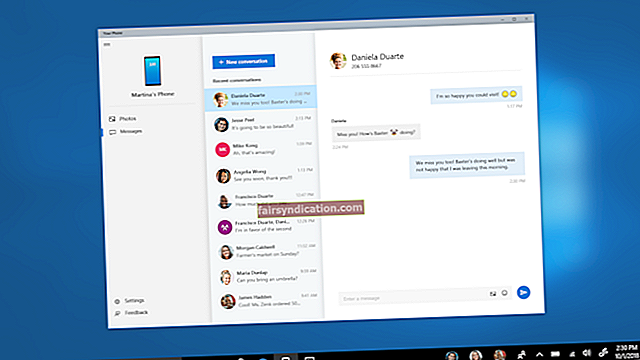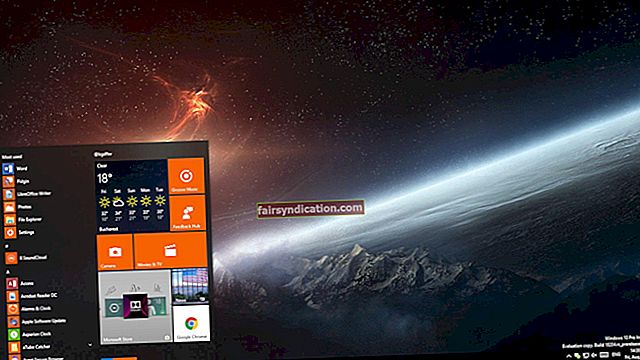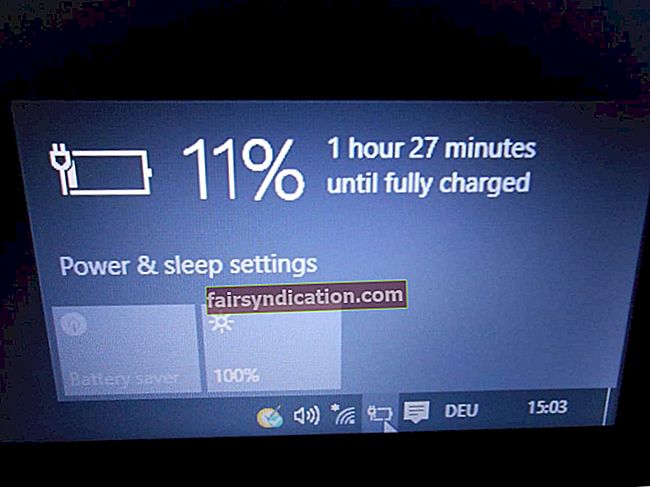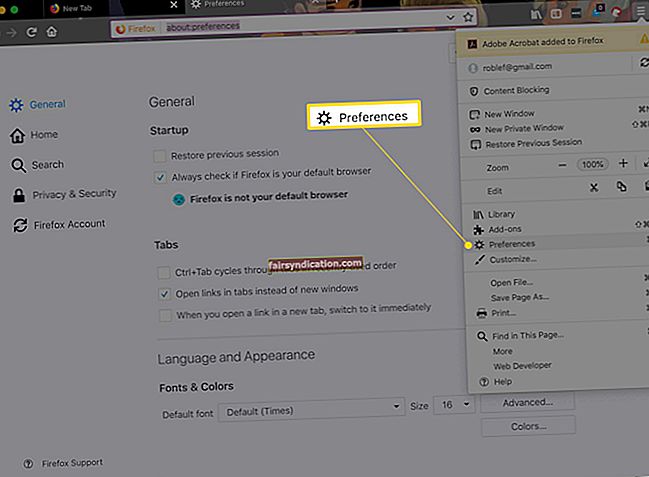‘மாறாத ஒரே விஷயம் மாற்றம்.’
எபேசஸின் ஹெராக்ளிட்டஸ்
நம்மில் பெரும்பாலோர் புதிய விஷயங்களை சரிசெய்ய நேரம் எடுத்துக்கொள்கிறோம், குறிப்பாக தொழில்நுட்பத்திற்கு வரும்போது. இயற்கையாகவே, மைக்ரோசாப்ட் ஆரம்பத்தில் விண்டோஸ் 10 ஐ வெளியிட்டபோது, விண்டோஸ் 7 அல்லது எக்ஸ்பிக்கு பழகியவர்களிடமிருந்து பல விமர்சனங்களை சந்தித்தது. இந்த பயனர்கள் இயக்க முறைமையின் பழைய பதிப்புகளின் எளிய மற்றும் சுத்தமான இடைமுகத்தை விரும்பினர். அவர்களில் சிலர் நேரடி ஓடுகள் தங்கள் OS இன் செயல்திறனைக் குறைக்கின்றன என்று நினைத்தனர்.
இருப்பினும், நீங்கள் சமீபத்திய தொழில்நுட்ப புதுப்பிப்புகளைத் தெரிந்துகொள்ள விரும்பினால், நீங்கள் விண்டோஸ் 10 ஐப் பயன்படுத்துவதைத் தவறவிட விரும்ப மாட்டீர்கள். விண்டோஸ் 10 தொழில்நுட்ப முன்னோட்டத்தை முயற்சிக்க நீங்கள் இன்சைடர் திட்டத்தில் கூட சேரலாம். நிச்சயமாக, இடைமுகம் மாறும், ஆனால் நேரடி ஓடுகள் மறைந்து உங்கள் கணினிக்கு விண்டோஸ் 7 தோற்றத்தை கொடுக்க நீங்கள் எப்போதும் முயற்சி செய்யலாம். இந்த கட்டுரையில், விண்டோஸ் 10 இன் பணிப்பட்டி தொடக்க மெனுவை விண்டோஸ் 7 ஐப் போல உருவாக்குவது எப்படி என்பதை நாங்கள் உங்களுக்குக் கற்பிக்கப் போகிறோம்.
விண்டோஸ் 10 இல் பணிப்பட்டி தொடக்க மெனுவின் தோற்றத்தை எவ்வாறு மாற்றுவது?
விண்டோஸ் 10 மற்றும் இயக்க முறைமையின் பழைய பதிப்புகளுக்கு இடையிலான முதன்மை வேறுபாடு நேரடி ஓடுகள். மைக்ரோசாப்ட் விண்டோஸ் 8 இன் தொடக்கத் திரையில் அவற்றை ஒருங்கிணைத்ததிலிருந்து நேரடி ஓடுகள் இருந்தன என்பது கவனிக்கத்தக்கது. இருப்பினும், தொழில்நுட்ப நிறுவனம் இந்த அம்சத்தை விண்டோஸ் 10 இல் சேர்த்தபோது, அவர்கள் அதை தொடக்க மெனுவுக்கு நகர்த்தினர்.
நேரடி ஓடுகள் பற்றிய மக்களின் பார்வைகள் பிரிக்கப்பட்டன. சிலர் புதிய OS இலிருந்து அகற்றப்பட வேண்டும் என்று சிலர் விரும்பினர், மற்றவர்கள் இந்த அம்சத்தை புத்துணர்ச்சியுடன் கண்டனர். இந்த கட்டுரையை நீங்கள் தீவிரமாகத் தேடியதிலிருந்து அம்சத்தை வெறுப்பவர்களில் ஒருவராக நீங்கள் இருக்கலாம். சரி, இனி கவலைப்பட வேண்டாம், ஏனென்றால் நேரடி ஓடுகள் எவ்வாறு மறைந்து போகும் என்பதை நாங்கள் உங்களுக்குக் காண்பிப்போம். அதைச் செய்ய, இந்த எளிய வழிமுறைகளைப் பின்பற்றவும்:
- தொடக்க மெனுவைக் கிளிக் செய்க.
- ஒவ்வொரு லைவ் டைலிலும் வலது கிளிக் செய்து, தொடக்கத்திலிருந்து திறத்தல் என்பதைத் தேர்ந்தெடுக்கவும்.
தொடக்க மெனுவிலிருந்து நேரடி ஓடுகளை அகற்றியதும், அது நன்றாகவும் மெலிதாகவும் மாறும். ஒரு வகையில், இது விண்டோஸ் 7 இலிருந்து வந்ததைப் போலவே இருக்கும்.
பணிப்பட்டியை எளிதாக்குதல்
நேரடி ஓடுகளை வெற்றிகரமாக அகற்றிய பிறகு, நீங்கள் இப்போது பணிப்பட்டியைத் தனிப்பயனாக்கலாம். நீங்கள் அதை எளிமைப்படுத்தலாம், இது விண்டோஸ் 7 ஐப் போன்றது. எனவே, நீங்கள் செய்ய வேண்டியது முதலில் உங்கள் பணிப்பட்டியிலிருந்து தேடல் ஐகான் அல்லது பெட்டியை அகற்ற வேண்டும். இந்த வழிமுறைகளைப் பின்பற்றுவதன் மூலம் நீங்கள் அதைச் செய்யலாம்:
- உங்கள் பணிப்பட்டியில் வலது கிளிக் செய்யவும்.
- தேடல் என்பதைக் கிளிக் செய்து, மறைக்கப்பட்டதைத் தேர்வுசெய்க.
நிச்சயமாக, உங்கள் பணிப்பட்டி விண்டோஸ் 7 ஐ ஒத்திருக்க வேண்டுமென்றால், நீங்கள் பணி பார்வை பொத்தானையும் அகற்ற வேண்டும். எல்லாவற்றிற்கும் மேலாக, பழைய இயக்க முறைமைக்கு அந்த அம்சம் இல்லை. பின்வருவனவற்றைச் செய்வதன் மூலம் ஐகானை அகற்றலாம்:
- உங்கள் பணிப்பட்டியில் சென்று அதை வலது கிளிக் செய்யவும்.
- ஷோ டாஸ்க் வியூ பொத்தானைத் தேர்வுநீக்கு.
நீங்கள் அதைச் செய்தவுடன், விண்டோஸ் 7 ஐ ஒத்திருக்கும் பணிப்பட்டி தொடக்க மெனுவை நீங்கள் அனுபவிக்க முடியும். நிச்சயமாக, இடைமுகம் பழைய விண்டோஸ் பதிப்புகளைப் போலவே இருக்காது. துரதிர்ஷ்டவசமாக, இந்த இடுகையில் நாங்கள் பகிர்ந்தவை உங்களிடம் உள்ள சிறந்த தீர்வுகள். விண்டோஸ் 10 தொழில்நுட்ப முன்னோட்டத்தின் புதிய உருவாக்கங்களில் மைக்ரோசாப்ட் கூடுதல் தனிப்பயனாக்குதலுக்கான விருப்பங்களைக் கொண்டுவருகிறது என்று நாங்கள் நம்புகிறோம்.
மறுபுறம், புதிய விண்டோஸ் 10 இடைமுகம் உங்கள் கணினியின் செயல்திறனைக் குறைக்கிறது என்று நீங்கள் நினைத்தால், உங்களுக்காக ஒரு நல்ல தீர்வு எங்களிடம் உள்ளது. நீங்கள் Auslogics BoostSpeed ஐப் பயன்படுத்தலாம் மற்றும் உங்கள் கணினியில் உள்ள வேகத்தைக் குறைக்கும் அனைத்து சிக்கல்களையும் தீர்க்கலாம். இந்த மென்பொருள் நிரல் உங்கள் கணினியை ஸ்கேன் செய்து, குப்பைக் கோப்புகள், பயன்படுத்தப்படாத பிழை பதிவுகள் மற்றும் செயலிழப்புகள் மற்றும் குறைபாடுகளை ஏற்படுத்தக்கூடிய பிற உருப்படிகளை அகற்றும். செயல்முறை முடிந்ததும், உங்கள் கணினியின் செயல்திறன் மற்றும் வேகத்தில் குறிப்பிடத்தக்க முன்னேற்றத்தைக் காண்பீர்கள்.
எந்த விண்டோஸ் ஓஎஸ் விரும்புகிறீர்கள்?
கீழே உள்ள விவாதத்தில் சேர்ந்து உங்கள் பதிலைப் பகிர்ந்து கொள்ளுங்கள்!